การตั้งค่า Wizard Setup และการตั้งค่าครั้งแรกของ AP D-Link DIR-895L
ภาพแสดงการเชื่อมต่ออุปกรณ์ ระหว่าง Modem + Access Point D-Link + Computer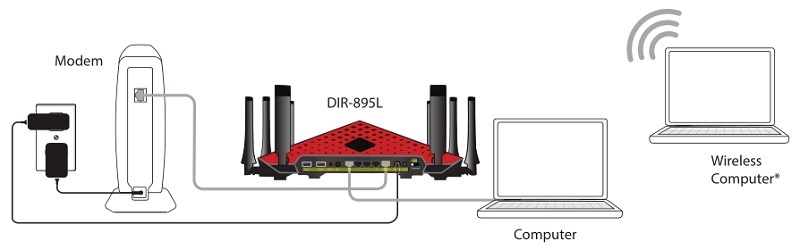
- เปิด Browser พิมพ์ 192.168.0.1 > ไม่ต้องใส่รหัสผ่าน > กด Login ได้เลย
- ไปที่เมนู Settings > Wizard
- หน้า Welcome จะแสดงข้อความ pop up ว่าต้องตั้งค่าอะไรบ้าง
- กรณีใช้งานครั้งแรก หรือมีการตั้งค่าโรงงาน, Access Point จะบังคับหน้าเจอหน้า Wizard ก่อน, ถ้าไม่ต้องการตั้งค่าแบบ Wizard สามารถกดกากบาทปิดที่มุมขวาหน้านี้ได้ ถ้าต้องการตั้งค่าแบบ Wizard ต่อ ให้กด Next
- จะแสดงหน้าจอตรวจสอบการเชื่อมต่อ Internet จากโมเดมตัวหลัก > ถ้าตรวจสอบแล้วมีสัญญาณ Internet มาจากโมเดมตัวหลัก จะถูกพาไปยังหน้าถัดไป
- หน้า Wi-Fi Settings คือ การตั้งค่า Wi-Fi
- Wi-Fi Network Name : ตั้งชื่อสัญญาณที่ต้องการ (การตั้งค่า Wi-Fi แบบ Wizard นั้น AP จะเปิดฟังชั่นก์ Smart Connect มีเพียง 1 SSID เท่านั้น โดยที่ AP เลือกให้เองว่าเครื่องที่มาเชื่อมต่อจะได้สัญญาณ 2.4GHz หรือ 5GHz)
- Wi-Fi Password : ตั้งรหัสผ่าน 8 ตัวอักษร ไม่เกิน 32 ตัวอักษร
- ตั้งค่าเรียบร้อยแล้วกดปุ่ม Next
- หน้า Device Admin Password คือ การตั้งรหัสผ่านสำหรับเข้าตั้งค่า AP
- ถ้าต้องการตั้งค่าแบบ Wizard ให้จบขั้นตอน จะต้องตั้งรหัสผ่านใหม่เท่านั้น
- กรณีต้องการใช้รหัสเดิม คือ ไม่ต้องใส่รหัส ให้ปิดกากบาท แล้วไปตั้งค่าแบบ Manual แทน
- ตั้งค่าเรียบร้อยแล้วกดปุ่ม Next
- หน้า Summary คือ หน้าจอสรุปผลการตั้งค่า > กดปุ่ม Next
- หน้า mydlink Registration คือ การตั้งค่า Account D-Link เพื่อใช้งานระบบ Cloud ของ D-Link
- กรณียังไม่ต้องการตั้งค่า กดปุ่ม Skip
- กรณีต้องการตั้งค่า mydlink ให้ติดต่อ D-link Technical Hotline 02-035-7200 จันทร์ ถึง ศุกร์ เวลา 9.00 - 18.00 น. (ภาษาไทย) , 18.00 - 9.00 น. (ภาษาอังกฤษ) , เสาร์ - อาทิตย์ 24 ชั่วโมง (ภาษาอังกฤษ)
- หน้า Congratulations สรุปผลการตั้งค่า ให้กดปุ่ม Finish
- รอ AP ทำการบันทึกค่าและ Reboot ประมาณ 25 วินาที
